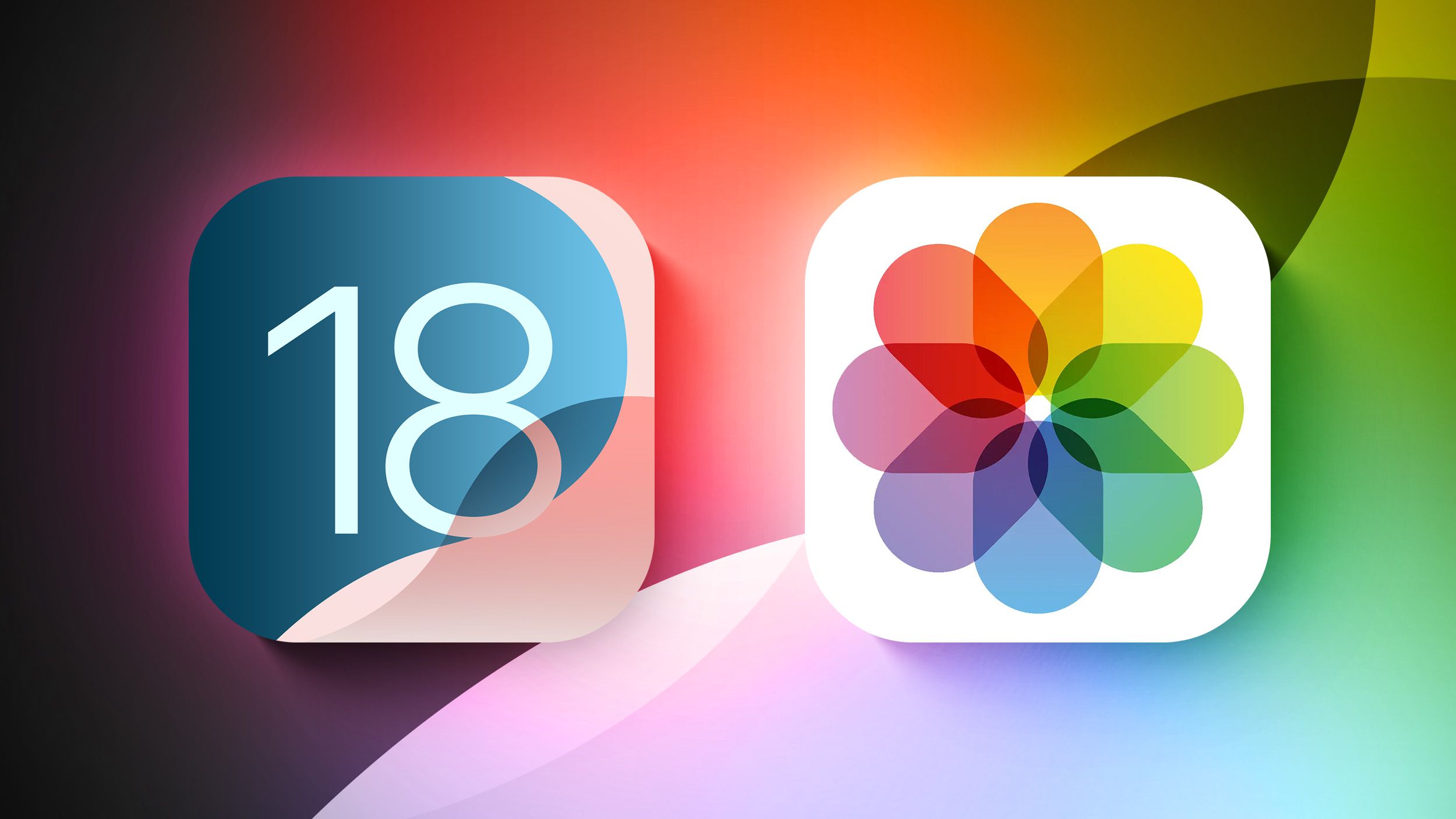La reestructuración de la aplicación Fotos ha sido uno de los cambios más controvertidos que Apple realizó en iOS 18, y Apple ha realizado varias actualizaciones durante el proceso de prueba beta. Hay un aspecto unificado completamente nuevo para la aplicación Fotos en comparación con iOS 17, junto con algunas características nuevas interesantes.
Esta guía recopila todo lo diferente con la aplicación Fotos de iOS 18, y está actualizada con los últimos cambios de Apple.
Diseño Unificado
iOS 18 elimina las pestañas separadas en la aplicación Fotos, introduciendo una vista todo en uno. La Biblioteca de Fotos sigue siendo el enfoque principal de la aplicación y lo que verás al abrir Fotos, pero ahora desplazarte hacia abajo para acceder a contenido adicional en lugar de tocar las pestañas separadas Para Ti y Álbumes.
La cuadrícula de la Biblioteca de Fotos muestra aproximadamente 30 imágenes a la vez, y para usar los gestos de deslizamiento para mostrar menos o más imágenes en la pantalla, debes deslizarte hacia abajo para llegar a la vista completa de la Biblioteca de Fotos. Desde aquí, puedes hacer zoom para ajustar la vista.
También aquí se encuentran las opciones organizativas de Años y Meses para navegar por tus imágenes pasadas. La opción de Días ha sido eliminada y en su lugar es accesible en una Colección de Días Recientes si te desplazas hacia abajo.
Hay un icono de búsqueda de acceso rápido en azul en cada vista en la aplicación Fotos, junto con un botón Seleccionar que te permite seleccionar múltiples imágenes para compartir, eliminar, agregar a un álbum y más. Toca en Buscar para ingresar a la interfaz de búsqueda, y en Hecho cuando hayas terminado, o toca en Seleccionar y toca las imágenes para elegirlas.
Necesitarás acostumbrarte a deslizarte hacia abajo para llegar a la vista completa de la Biblioteca de Fotos, y deslizarte hacia arriba para llegar a las otras vistas de la aplicación.
Debajo de la cuadrícula principal de Fotos, puedes deslizarte para ver diferentes colecciones de imágenes que antes se listarían bajo la pestaña Para Ti, junto con tus Álbumes, que también antes se encontraban en una sección de la aplicación separada.
Gran parte de lo que estaba en la versión anterior de la aplicación Fotos todavía está en la nueva versión, pero con una estructura organizativa diferente de pantalla todo en uno.
Filtros y Ordenamiento
En la Vista de Biblioteca completa, que es accesible deslizándote hacia abajo, puedes acceder a las opciones de filtro y ordenamiento. Puedes ordenar la Biblioteca de Fotos por recientemente añadidas o fecha de captura.
El ícono con dos flechas alberga filtros, que incluyen Favoritos, Editadas, Fotos, Videos y Capturas de pantalla. Si tocas en alguno de estos, puedes filtrar todo lo demás para ver solo esa categoría.
Con la pestaña de Opciones de Vista separada, puedes eliminar Capturas de pantalla e Imágenes Compartidas de tu Biblioteca de Fotos. Las Opciones de Vista también tienen herramientas de Acercar, Alejar y Rejilla de Relación de Aspecto, todas las cuales estaban en la versión anterior de la aplicación Fotos.
Colecciones y Personalización
La aplicación Fotos de iOS 18 se centra en Colecciones, que básicamente son diferentes álbumes que agregan fotos basadas en temas, ubicación, tipo y otros parámetros. Todo fuera de la cuadrícula de fotos se considera una “Colección”.
Días Recientes – Muestra tus imágenes recientes por fecha. Puedes desplazarte o tocar en el nombre de la Colección para ver toda tu Biblioteca de Fotos organizada por día. Esencialmente equivale a la vista de Días de iOS 17 en el diseño de la Biblioteca de Fotos.
Álbumes – Una colección de todos los álbumes que has creado, incluidos los álbumes compartidos en los que estás.
Personas y Mascotas – Álbumes organizados por persona o mascota, con Apple utilizando aprendizaje automático para detectar a las personas en las imágenes. El álbum de Personas y Mascotas ahora admite Grupos, por lo que si tienes muchas imágenes con las mismas personas, las verás agrupadas. Los Grupos se generan automáticamente si hay suficientes imágenes, pero también puedes crearlos.
Recuerdos – Alberga las presentaciones de diapositivas generadas automáticamente por Apple, junto con las nuevas presentaciones de diapositivas del Creador de Recuerdos de Inteligencia Apple.
Viajes – Muestra tus fotos de diferentes lugares. Al entrar en esta Colección y luego tocar en las fechas, puedes ver tus viajes por año.
Álbumes Compartidos – Álbumes que compartes con otros.
Colecciones Fijadas – Una selección de tus colecciones o álbumes favoritos.
Fotos Destacadas – Una colección rotativa de tus mejores imágenes destacadas por la aplicación Fotos.
Tipos de Medios – Te permite ver imágenes grabadas con diferentes configuraciones de cámara. Las opciones incluyen Videos, Selfies, Live Photos, Retratos, Panoramas, Cámara lenta, Capturas de pantalla, Grabaciones de pantalla, Espaciales y RAW. Esta sección solía estar bajo la pestaña de Álbumes.
Utilidades – Básicamente ofrece filtros para diferentes tipos de imágenes, lo que te permite acceder rápidamente a imágenes con escritura a mano, recibos y más.
Sugerencias de Fondos de Pantalla – Imágenes que la aplicación Fotos considera ideales para fondos de pantalla, con diferentes tonos, colores para la hora y fuentes.
Personalización
Puedes cambiar el orden en que se muestran las Colecciones debajo de la cuadrícula de Fotos, para poder acceder primero a tus funciones más utilizadas. Para hacer esto, desplázate hasta el final de la aplicación Fotos y luego toca en la opción Personalizar y Reordenar.
Puedes deseleccionar una marca de verificación para eliminar una Colección, o tocar y arrastrar los tres iconos junto a cada Colección para reorganizar el orden. Tocar en X saldrá del menú y volverá a la vista principal de Fotos.
Colecciones Fijadas
Las Colecciones Fijadas son una colección de tus otras Colecciones y álbumes. Puedes agregar lo que quieras a la sección de Colecciones Fijadas, incluidos álbumes, tipos de medios, otras colecciones y Utilidades. Básicamente, es una forma de acceder con un solo toque a cualquier categoría de la aplicación Fotos.
Esta es una buena sección para agregar contenido que te guste acceder y que no esté incluido en una de las Colecciones predeterminadas, como el Mapa que te permite ver dónde se tomaron todas tus fotos.
Si necesitas acceder con frecuencia a tus capturas de pantalla o a tus videos, esas son buenas opciones de colección fijada. También puedes elegir a cualquier persona o mascota de la Colección de Personas y Mascotas, viajes específicos y recuerdos específicos.
La personalización de esta sección se puede hacer tocando en una de las sugerencias de Apple, que están en verde, o tocando en la opción Cualquier Colección o Álbum para seleccionar algo personalizado. Para eliminar una Colección Fijada, toca en el botón rojo “-” y para reorganizar, toca y arrastra en el icono de tres barras.
Las Colecciones Fijadas permanecen en la sección de Colecciones Fijadas, por lo que no puedes convertir un álbum de mascotas específico en una Colección separada propia.
Edición de Fotos
La interfaz para editar una de tus imágenes no ha cambiado demasiado, pero hay algunas actualizaciones. En lugar de tocar el botón “Editar” en la esquina superior derecha de la aplicación, ahora necesitas tocar en el ícono que parece tres barras deslizantes para ingresar a la interfaz de edición.
El ícono de Compartir y el ícono de Eliminar están en los mismos lugares, y todavía hay un corazón para marcar imágenes como favoritas y un botón de información que también se transforma con un ícono de destello cuando hay algo en la imagen que se puede identificar, como una planta o un animal.
Todas las mismas funciones de gestión de fotos como Copiar, Duplicar, Ocultar, Presentación de diapositivas y Agregar a un álbum se pueden acceder tocando en los tres puntos en la esquina superior derecha. Tocar en la X ahora sale de la vista de edición, lo que es un cambio con respecto a la flecha de retroceso en el lado izquierdo de la aplicación.
Apple no ha cambiado las herramientas de edición en sí, y todas siguen en los mismos lugares.
Utilidades
En iOS 17, la carpeta de Utilidades se limitaba a Importaciones, Duplicados, Ocultos y Eliminados Recientemente, pero en iOS 18, la nueva Colección de Utilidades alberga varios tipos de imágenes diferentes.
Ocultos – Imágenes que has ocultado de la vista en la cuadrícula de fotos. Requiere un escaneo de Face ID para acceder.
Eliminados Recientemente – Imágenes que has eliminado en los últimos 30 días. Requiere un escaneo de Face ID para acceder.
Duplicados – Si tienes imágenes duplicadas, puedes fusionarlas. Esta sección no aparece si no tienes imágenes duplicadas.
Recibos – Muestra imágenes de recibos, o imágenes que tu dispositivo considera que son recibos.
Escritura a Mano – Muestra todas las imágenes que tienen escritura a mano en ellas.
Ilustraciones – Muestra pinturas y dibujos.
Códigos QR – Superficie imágenes que tienen códigos QR en ellas.
Recién Guardados – Todas las imágenes recientemente guardadas en tu biblioteca.
Recientemente Vistos – Todas las imágenes que has mirado recientemente.
Recientemente Editados – Todas las imágenes que has editado recientemente.
Documentos – Incluye imágenes que tienen documentos en ellas.
Importaciones – Muestra imágenes importadas.
Mapa – Abre el mapa donde puedes ver todas tus imágenes basadas en la ubicación.
Recuperados – Este álbum solo aparece si tienes una imagen faltante después de una actualización, como una imagen tomada con una aplicación de terceros que no se incluyó en tu biblioteca.
Mejoras en la Búsqueda
Apple realizó varias mejoras en la función de Búsqueda en la aplicación Fotos. Puedes buscar utilizando lenguaje natural y ser mucho más específico que antes.
No solo puedes buscar a una persona específica, por ejemplo, puedes encontrar fotos donde solo estaban usando azul, o sosteniendo un helado. Algunos términos de búsqueda de ejemplo:
Me con comida
Gatos afuera
Insectos en plantas
Panqueques con plátano
Flores del año pasado
Gato en una caja
Básicamente puedes describir cualquier foto que recuerdes y la aplicación Fotos podría encontrarla basándose en tu descripción. También puedes buscar partes específicas de videos que hayas capturado y la aplicación Fotos irá directamente a la escena en el video si reconoce lo que has escrito.
Para todas las funciones de búsqueda, la aplicación Fotos necesita indexar tu biblioteca porque esto se hace en el dispositivo, y la indexación puede llevar bastante tiempo.
Memory Maker (Inteligencia Apple)
Memory Maker es una función que te permite crear una Película de Memoria personalizada a partir de tus fotos y videos utilizando una frase de texto. Puedes acceder al Creador de Memorias en la Colección de Recuerdos en la aplicación Fotos.
Toca en la opción “Crear” para comenzar una nueva memoria basada en una frase. Puedes escribir algo como “Mi gato a lo largo de los años,” “explorando Irlanda,” “comida deliciosa,” o “fotos felices con Eric.” La aplicación Fotos buscará en tu biblioteca las mejores imágenes, creando una mini narrativa con un comienzo, un medio y un final.
Tu memoria se establecerá a música, con Apple seleccionando canciones que vayan junto con el tema. Puedes seleccionar una nueva canción para acompañar la memoria, y si tienes una suscripción a Apple Music, usará canciones de Apple Music. También puedes editar la línea de tiempo y el título para una mayor personalización.
Las Películas de Memoria se pueden compartir en redes sociales o en mensajes, agregar a tus Favoritos o emitirse a través de AirPlay a un dispositivo de Apple.
Limpieza (Inteligencia Apple)
Parte de Inteligencia Apple, Limpieza puede ser utilizada para identificar de manera inteligente objetos de fondo en tus fotos para que puedas eliminarlos con un toque. Está diseñado para ayudarte a eliminar rápidamente y fácilmente distracciones de tus fotos, pero no estará disponible hasta más adelante este año.
Integración de Image Playground (Inteligencia Apple)
Image Playground, la aplicación que te permitirá generar imágenes basadas en indicaciones de texto, se integrará con la aplicación Fotos para crear imágenes que presenten a tus amigos y familiares.
Image Playground también es una función de Inteligencia Apple que se lanzará en el futuro.
Leer Más
Se puede encontrar información adicional sobre las nuevas funciones que Apple ha añadido en iOS 18 en nuestro resumen de iOS 18.